Σήμερα, οι άνθρωποι έχουν τόσες πολλές συνδέσεις για εφαρμογές, ιστότοπους, μηνύματα ηλεκτρονικού ταχυδρομείου και πολλά άλλα. Για τη βελτίωση της ασφάλειας, οι ειδικοί προτείνουν να ορίσετε διαφορετικούς κωδικούς πρόσβασης για διάφορες υπηρεσίες. Ως αποτέλεσμα, είναι αδύνατο να παρακολουθήσετε όλα αυτά. Ευτυχώς, οι συσκευές iOS σάς επιτρέπουν να αποθηκεύετε κωδικούς πρόσβασης και να τους διατηρείτε ασφαλείς. Πώς να δείτε και διαχείριση κωδικών πρόσβασης σε iPhone ή iPad γίνεται νέο πρόβλημα. Αυτός ο οδηγός θα μοιραστεί μαζί σας πολλούς τρόπους για να το κάνετε χωρίς απώλεια δεδομένων.

Υπάρχει διαχειριστής κωδικών πρόσβασης στο iPhone; Η απάντηση είναι όχι. Αν και η λειτουργία iCloud Keychain είναι χρήσιμη, είναι διαθέσιμη μόνο στους κωδικούς πρόσβασης των ιστοτόπων. Aiseesoft iPhone Password Manager, από την άλλη πλευρά, σας δίνει τη δυνατότητα να διαχειρίζεστε όλους τους κωδικούς πρόσβασης iPhone ή iPad σε έναν υπολογιστή.

Λήψεις
Διαχειριστής κωδικών πρόσβασης iPhone
100% ασφαλής. Χωρίς διαφημίσεις.
100% ασφαλής. Χωρίς διαφημίσεις.
Πώς να χρησιμοποιήσετε τον καλύτερο διαχειριστή κωδικών πρόσβασης iPhone
Εκτελέστε τον καλύτερο διαχειριστή κωδικών πρόσβασης iPhone αφού τον εγκαταστήσετε στον υπολογιστή σας. Στη συνέχεια, συνδέστε το iPhone ή το iPad σας στο ίδιο μηχάνημα με ένα καλώδιο Lightning. Κάντε κλικ στο Αρχική κουμπί στη δεξιά γωνία για να ξεκινήσετε τη σάρωση κωδικών πρόσβασης στη συσκευή σας iOS.

Όταν σας ζητηθεί, εισαγάγετε έναν εφεδρικό κωδικό πρόσβασης iTunes για να προστατεύσετε τους κωδικούς πρόσβασης του iPhone σας. Περιμένετε να ολοκληρωθεί η σάρωση και θα μεταφερθείτε στο παράθυρο λεπτομερειών. Εδώ μπορείτε να επιλέξετε τους τύπους κωδικών πρόσβασης που θέλετε να προβάλετε στην αριστερή λίστα, όπως π.χ Λογαριασμός WiFi, Κωδικός ιστού και εφαρμογής, Λογαριασμός ηλεκτρονικού ταχυδρομείου, να apple ID. Στη συνέχεια, οι αποθηκευμένοι κωδικοί πρόσβασης θα εμφανιστούν στο κύριο παράθυρο.

Εάν σκοπεύετε να δημιουργήσετε αντίγραφα ασφαλείας όλων ή μέρους των κωδικών πρόσβασης, επιλέξτε τους στο κύριο παράθυρο. Κάνε κλικ στο εξαγωγή κουμπί στη δεξιά κάτω πλευρά και ακολουθήστε τις οδηγίες στην οθόνη για να το αποκτήσετε αμέσως.
Το iOS μπορεί να αποθηκεύσει τους κωδικούς πρόσβασης ιστού, αλλά πού να βρείτε τους κωδικούς πρόσβασης στο iPhone ή το iPad. Υπάρχουν δύο τρόποι και παρουσιάζουμε τις λεπτομέρειες αντίστοιχα παρακάτω.
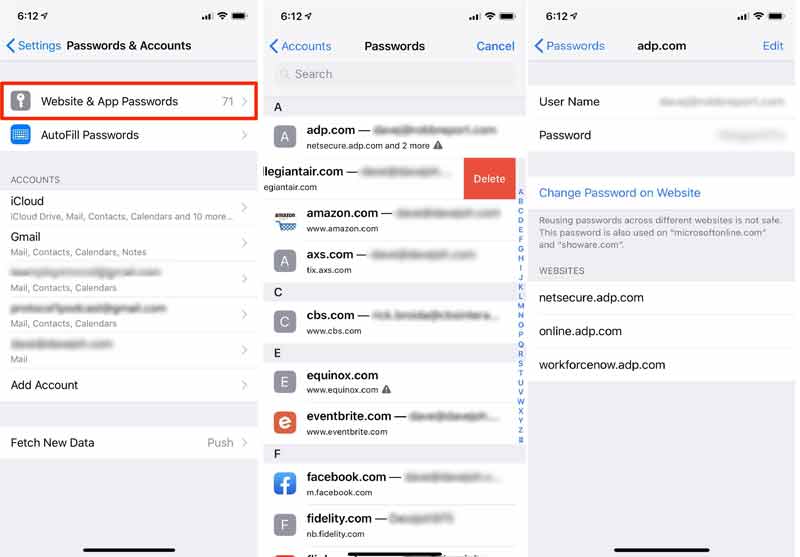
Εάν δεν χρειάζεστε πλέον κωδικό πρόσβασης, επιλέξτε τον στη λίστα και πατήστε Διαγραφή κωδικού πρόσβασης.
Για να επεξεργαστείτε έναν κωδικό πρόσβασης, πατήστε τον και πατήστε Αλλαγή στην επάνω δεξιά πλευρά, αλλάξτε το και πατήστε Ολοκληρώθηκε για να επιβεβαιώσετε τις αλλαγές.
Εάν θέλετε να αλλάξετε έναν κωδικό πρόσβασης στον ιστότοπο, επιλέξτε τον στη λίστα και πατήστε Αλλαγή κωδικού πρόσβασης στον ιστότοπο. Το Safari θα ανοίξει τον ιστότοπο.
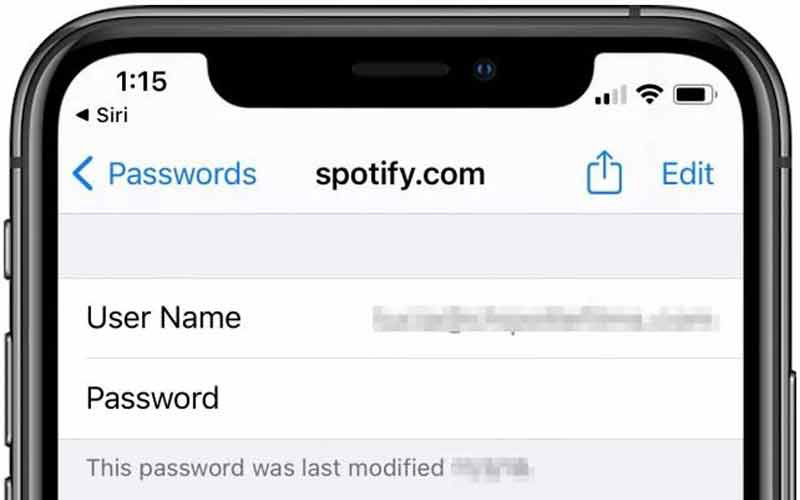
Ενεργοποιήστε τη συσκευή σας και πείτε Γεια σου Σιρί, εμφάνιση των κωδικών μου για να σας οδηγήσει στη διαχείριση των κωδικών πρόσβασης στο iPhone. Εάν δεν έχετε Γεια σου Σιρί ρυθμίστε, πατήστε παρατεταμένα το κουμπί Side ή Home για να το ενεργοποιήσετε.
Για να διαχειριστείτε έναν συγκεκριμένο κωδικό πρόσβασης, όπως έναν κωδικό πρόσβασης Spotify, αφυπνίστε το Siri και πείτε ποιος είναι ο κωδικός πρόσβασής μου στο Spotify. Στη συνέχεια θα μεταφερθείτε στην οθόνη ρυθμίσεων κωδικού πρόσβασης.
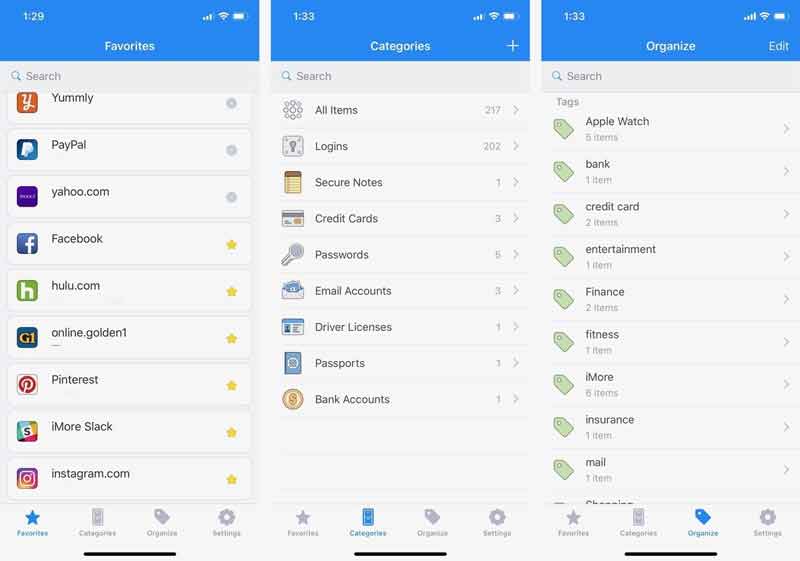
Το 1Password είναι μία από τις καλύτερες εφαρμογές διαχείρισης κωδικών πρόσβασης για iPad και iPhone δωρεάν. Έρχεται με ένα ευρύ φάσμα λειτουργιών για να διατηρείτε τους κωδικούς σας ασφαλείς. Χρησιμοποιεί κρυπτογράφηση AES 256 και υποστηρίζει Touch ID και Face ID.
PROS
CONS
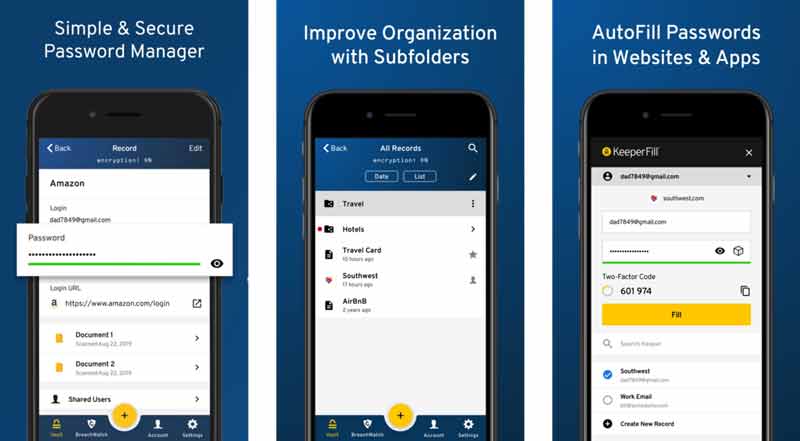
Ως εφαρμογή διαχείρισης κωδικών πρόσβασης για iPhone και το iPad, το Keeper διαθέτει πολλές προηγμένες δυνατότητες που σχετίζονται με την ασφάλεια. Προστατεύει τους κωδικούς πρόσβασής σας με κρυπτογράφηση AES 256-bit και αρχιτεκτονική μηδενικής γνώσης.
PROS
CONS
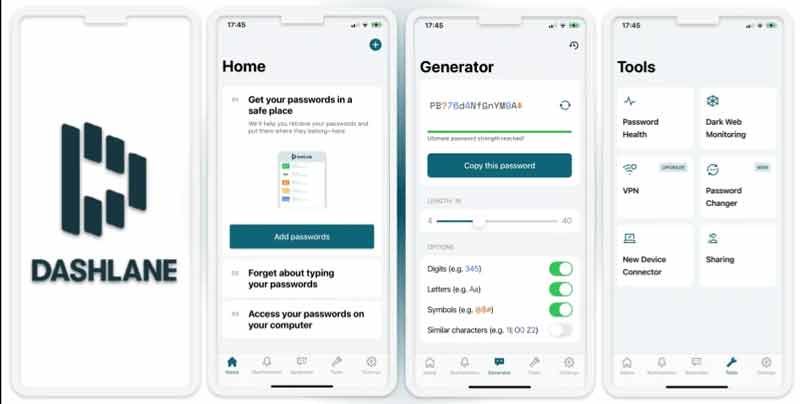
Αν ψάχνετε για έναν δωρεάν διαχειριστή κωδικών πρόσβασης για iPad ή iPhone, το Dashlane είναι μια εξαιρετική επιλογή. Είναι εξαιρετικό στη διαδικασία παρτίδας. Ως εκ τούτου, είναι δημοφιλές μεταξύ των ανθρώπων που έχουν πολλούς κωδικούς πρόσβασης.
PROS
CONS
Μπορώ να αφαιρέσω τη διαχείριση συσκευών από το iPad χωρίς κωδικό πρόσβασης;
Μπορείτε να αφαιρέσετε το MDM από το iPad σας κάνοντας jailbreak μόνο εάν δεν έχετε τον κωδικό πρόσβασης. Ωστόσο, αυτό θα ακυρώσει την εγγύησή σας.
Τι είναι το Norton Password Manager για iPhone;
Είναι μια υπηρεσία για τη δημιουργία, αποθήκευση και διαχείριση όλων των κωδικών πρόσβασης, των στοιχείων της πιστωτικής κάρτας και άλλων διαπιστευτηρίων σας στο διαδίκτυο.
Υπάρχει διαχειριστής κωδικών πρόσβασης στο iPhone;
Το iPhone και το iPad αποθηκεύουν τους κωδικούς πρόσβασης ιστού και εφαρμογών σας σε μια λίστα. Μπορείτε να έχετε πρόσβαση σε αυτά στο Κωδικοί πρόσβασης και λογαριασμοί στο Σετ εφαρμογή tings.
Συμπέρασμα
Αυτός ο οδηγός έχει μιλήσει για τον τρόπο διαχείρισης κωδικών πρόσβασης σε iPhone και iPad. Για να αποκτήσετε πρόσβαση στους κωδικούς πρόσβασης ιστότοπων, μπορείτε να επισκεφτείτε την εφαρμογή Ρυθμίσεις ή να ζητήσετε από τη Siri να σας μεταφέρει στη δεξιά οθόνη. Ωστόσο, σας προτείναμε να δοκιμάσετε το Aiseesoft iPhone Password Manager. Καλύπτει περισσότερους κωδικούς πρόσβασης από την ενσωματωμένη λειτουργία. Εάν έχετε περισσότερες ερωτήσεις, επικοινωνήστε μαζί μας αφήνοντας το μήνυμά σας παρακάτω.

Το iPhone Password Manager είναι ένα εξαιρετικό εργαλείο για να βρείτε όλους τους κωδικούς πρόσβασης και τους λογαριασμούς που είναι αποθηκευμένοι στο iPhone σας. Μπορεί επίσης να εξάγει και να δημιουργεί αντίγραφα ασφαλείας των κωδικών πρόσβασής σας.
100% ασφαλής. Χωρίς διαφημίσεις.
100% ασφαλής. Χωρίς διαφημίσεις.